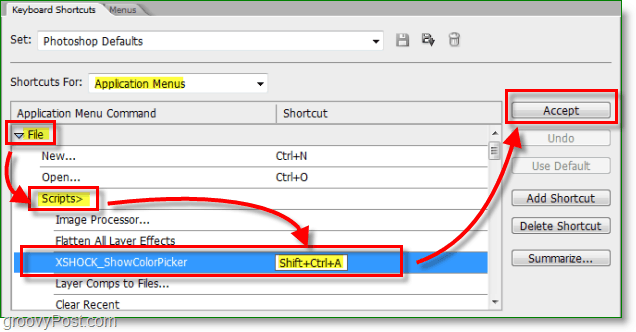Hur man importerar kryptovalutapriser till Google Sheets
Google Ark Google Google Docs Hjälte / / June 21, 2023

Publicerad

Vill du hålla koll på de senaste kryptoprisstegringarna (och fallen)? Lär dig hur du importerar priser på kryptovaluta till Google Sheets med hjälp av den här guiden.
Om du äger någon kryptovaluta eller om du funderar på att köpa någon, vill du hålla reda på de aktuella priserna. På så sätt vet du om det är rätt tidpunkt att köpa eller sälja. Det finns gott om webbplatser som kan tillhandahålla denna information, men du kanske föredrar att använda ett kalkylblad för att hålla reda på priser över tid eller för att göra andra beräkningar.
Om du är ett fan av Google Sheets är det möjligt att få in kryptovalutaprisdata i dina kalkylark och sedan använda dem hur du vill. Läs om hur du importerar kryptovalutapriser till Google Sheets nedan.
Så här importerar du kryptovalutapriser med GOOGLEFINANCE i Google Sheets
De GOOGLEFINANCE funktionen låter dig hämta liveinformation om ett brett utbud av traditionella valutor direkt från Google. Det låter dig också dra priser för några av de mest populära kryptovalutorna, inklusive Bitcoin, Ethereum, Litecoin, Cardano och Binance Coin, men det fungerar inte med andra som Dogecoin.
Så här importerar du kryptovalutapriser med GOOGLEFINANCE:
- Öppna a Google Sheets-dokument.
- Välj den cell där du vill att priset ska visas.
- För priset på Ethereum, ange följande formel:
=GOOGLEFINANCE(“ETHUSD”)
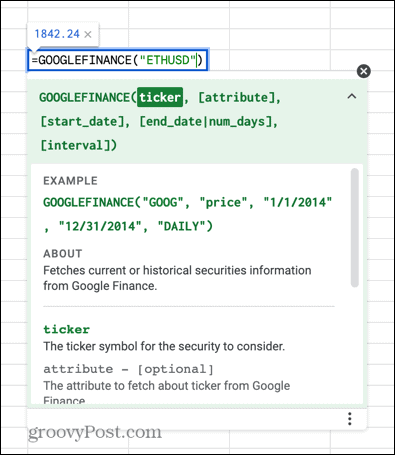
- För priset på Ethereum, ange följande formel:
=GOOGLEFINANCE(“BTCUSD”)
- Om du vill importera andra kryptovalutor måste du inkludera VALUTA i formeln. Till exempel, för Litecoin, ange följande formel:
=GOOGLEFINANCE(“VALUTA: LTCUSD”)
- Du kan ersätta LTC med många av de mer populära kryptovalutakoderna, som ADA och XRP, men det fungerar inte med fyrabokstavskoder som DOGE och LINK.
- Tryck Stiga på och priset kommer att beräknas.
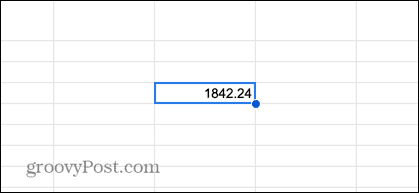
- Ditt kalkylblad uppdateras automatiskt med jämna mellanrum när priset på din valda kryptovaluta ändras. Detta händer vanligtvis efter 20 minuter eller så.
Hur man importerar kryptovalutapriser med IMPORTXML i Google Sheets
Om du vill importera kryptovalutapriser som GOOGLEFINANCE-funktionen inte hanterar, är ett alternativ att skrapa data direkt från en kryptovalutawebbplats. De IMPORTXML Med funktionen kan du hämta data från webbsidan och föra in den i ditt Google Sheets-dokument.
Så här importerar du kryptovalutapriser med IMPORTXML:
- I en tom cell klistrar du in webbadressen för webbsidan som innehåller din kryptovalutaprisdata. Till exempel, för Ethereum-sidan på CoinMarketCap.com skulle du klistra in URL: en https://coinmarketcap.com/currencies/ethereum/
- Navigera till den sidan i Chrome och högerklicka på priset du vill importera.
- Välj Inspektera.
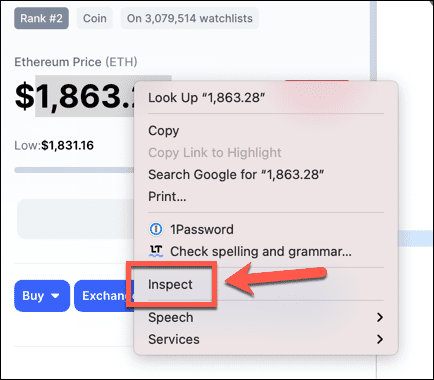
- Värdet du valde ska vara markerat. Om inte, klicka på priset i den vänstra rutan.
- Precis ovanför priset bör du se ett div-namn.
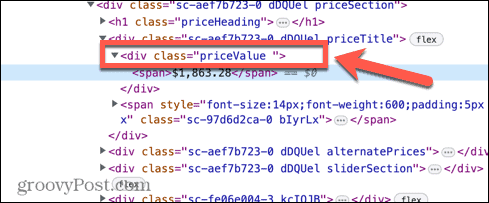
- Högerklicka på den här raden och välj Kopiera element.
- Klistra in detta någonstans i ditt kalkylblad och markera och kopiera bara klassnamnet, t.ex class="priceValue"
- I cellen bredvid URL: en skriver du:
//div[@
- Klistra in klassnamnet som du just kopierade och skriv en hakparentes. Din cell bör nu läsa något i stil med:
//div[@class="priceValue "]
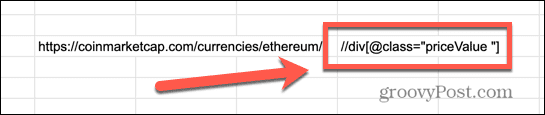
- Välj nu cellen där du vill att din kryptovalutaprisdata ska visas och skriv följande:
=IMPORTXML(
- Klicka i cellen som innehåller din URL, skriv ett kommatecken, klicka i cellen som innehåller din div-klass och skriv slutligen en parentes. Din formel bör se ut ungefär så här:
=IMPORTXML(G10;H10)
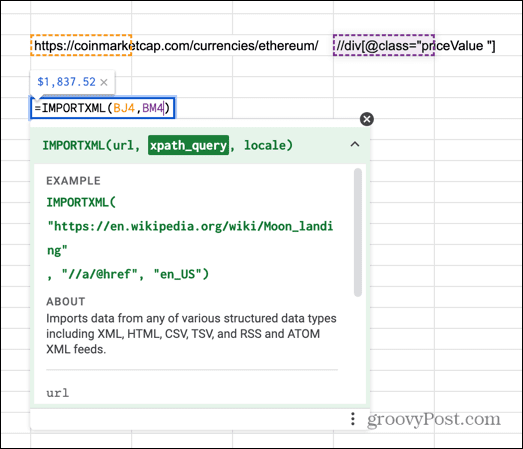
- Tryck Stiga på och kryptovalutaprisdata bör skrapas bort från webbplatsen.
Hur man uppdaterar skrapade kryptovalutapriser i Google Sheets
Datan du har skrapat kommer att uppdateras en gång i timmen. För att hålla värdet uppdaterat oftare kan du tvinga cellen att beräkna om. Ett ganska enkelt sätt att göra det är att skapa ett makro som kopierar cellen, tar bort den och klistrar in den igen. Detta kommer att få cellen att räkna om vilken ska hämta den senaste informationen från kryptovalutawebbplatsen.
Så här uppdaterar du skrapade kryptovalutapriser med ett makro:
- Öppna kalkylarket för Google Kalkylark som innehåller dina skrapade data.
- Klicka på i menyn Tillägg.
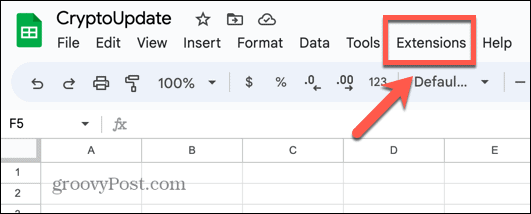
- Sväva över Makron och välj Spela in makro.
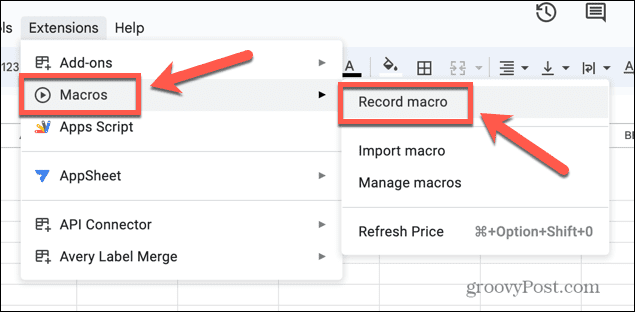
- När makrot spelar in klickar du på cellen med dina skrapade data.
- Tryck Ctrl+C på Windows eller Cmd+C på Mac för att kopiera cellen.
- Tryck Radera eller Backsteg för att radera cellen.
- Tryck på i samma cell Ctrl+V på Windows eller Cmd+V på Mac för att klistra in formeln tillbaka i cellen.
- Klick Spara längst ned på skärmen för att spara ditt makro.
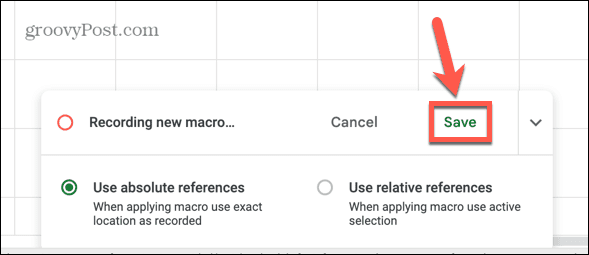
- Ge ditt makro ett namn. Om du vill kan du också lägga till ett kortkommando.
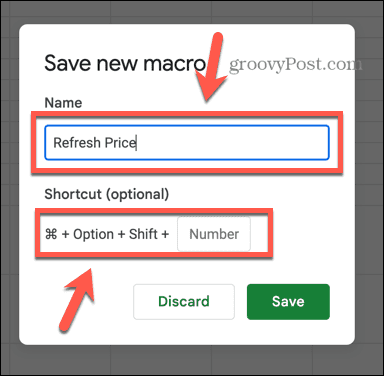
- Klick Spara.
- För att köra ditt makro, tryck på kortkommandot eller gå till Tillägg > Makron och klicka på ditt makronamn.
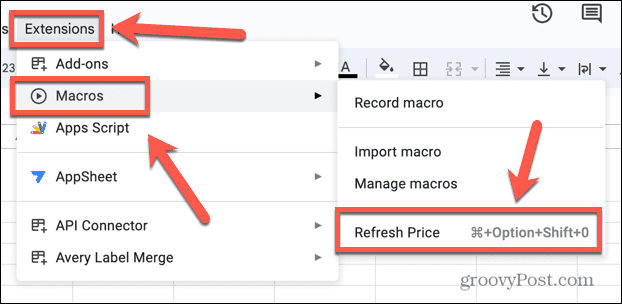
- Din cell bör nu uppdateras och data inuti den bör uppdateras.
Hur man importerar kryptovalutapriser med IMPORTDATA
Du kan också importera kryptovalutadata med hjälp av en webbplats speciellt utformad för detta ändamål. De IMPORTERA DATA funktionen låter dig hämta prisinformation direkt från denna webbplats. Uppgifterna uppdateras en gång i timmen.
Så här importerar du kryptovalutapriser med IMPORTDATA:
- Klicka i cellen där du vill att prisdata ska visas.
- Ange en formel i följande format:
=IMPORTDATA( https://cryptoprices.cc/ETH/)
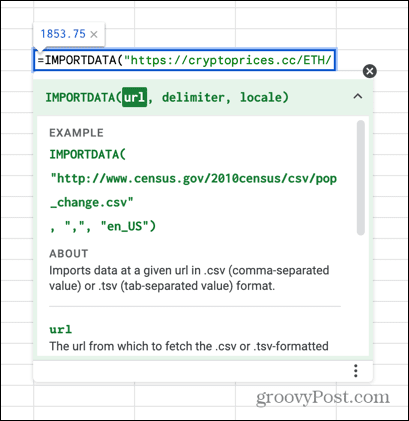
- Du kan ändra ETH till koden för en mängd olika kryptovalutor. Ser https://cryptoprices.cc/sitemap.txt för hela listan med alternativ.
- Tryck Stiga på och du bör se det aktuella priset.
Hur man importerar kryptovalutapriser med CoinMarketCap API
Ett annat sätt att få kryptovalutapriser från CoinMarketCap är att använda dess API. Genom att skapa ett konto och generera din egen API-nyckel kan du polla webbplatsen direkt och importera en enorm mängd kryptovalutainformation till ditt Google Sheets-dokument.
För att få in data till Google Sheets måste du använda ett tillägg som heter API-anslutare.
Så här importerar du kryptovalutapriser med CoinMarketCap API:
- Öppna ditt Google Sheets-dokument och klicka på Tillägg meny.
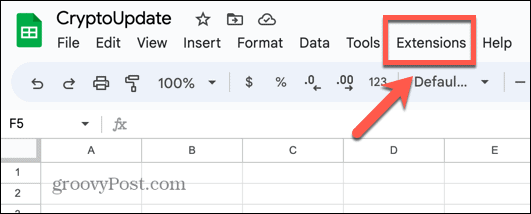
- Sväva över Tillägg och klicka Skaffa tillägg.
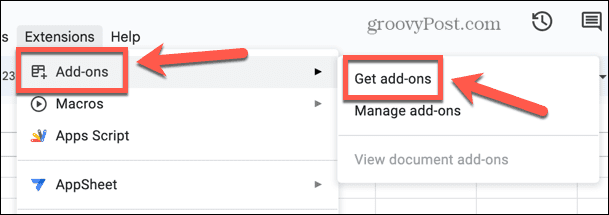
- Skriv i sökfältet API-anslutare och tryck Stiga på.
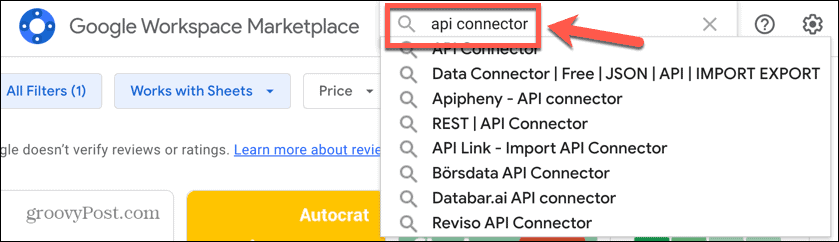
- Välj API-anslutare i sökresultaten.
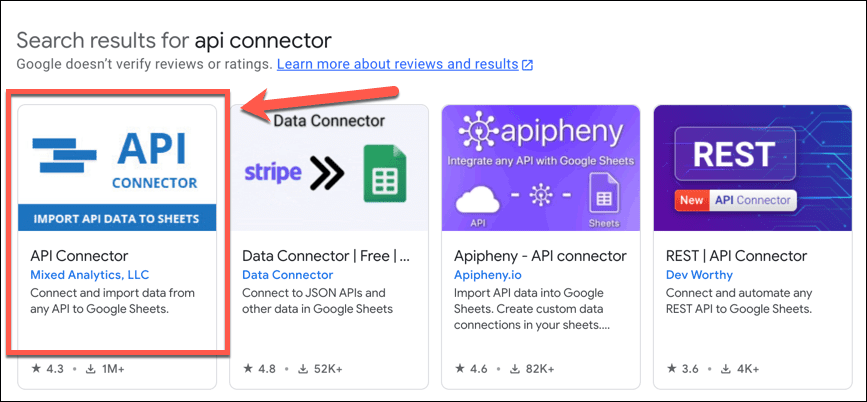
- Klick Installera.
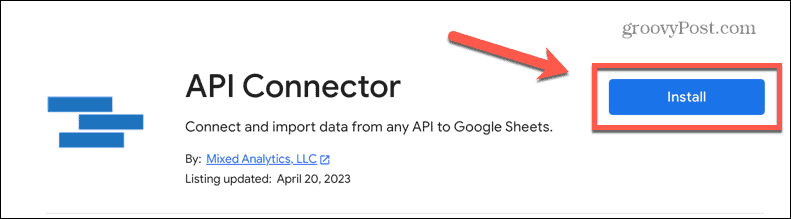
- Logga in på ditt Google-konto och tillåt de behörigheter som krävs.
- För att ställa in ditt CoinMarketCap API, navigera till https://coinmarketcap.com/api/
- Klick Skaffa din API-nyckel nu.
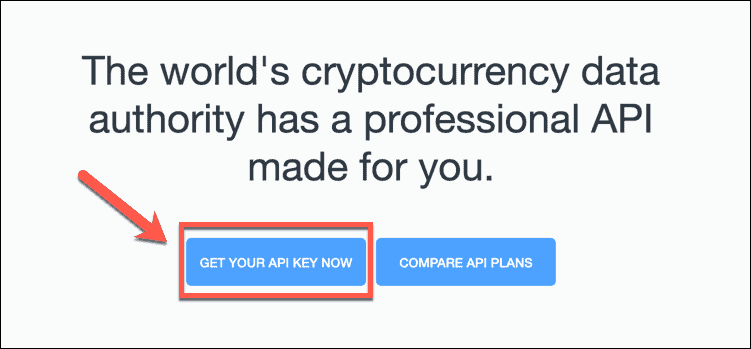
- Ange dina uppgifter, välj Grundläggande som din plantyp och klicka Skapa mitt konto.
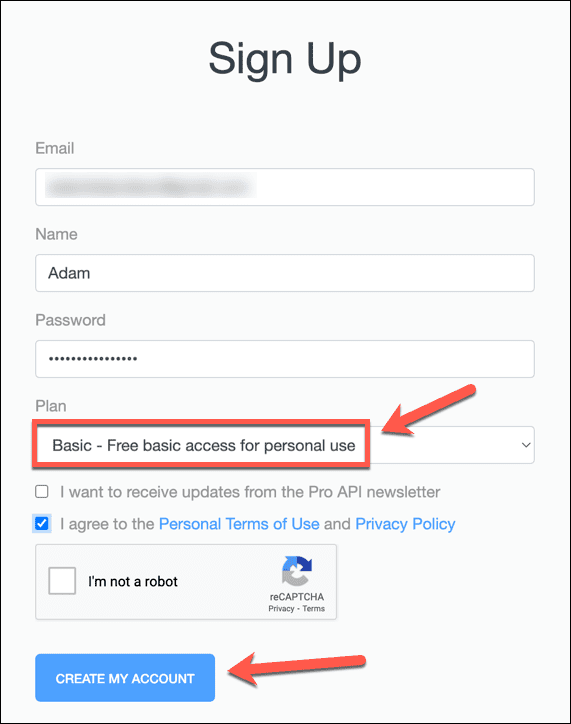
- Du kommer att få ett e-postmeddelande för att verifiera ditt konto. Klicka på länken så omdirigeras du till API-instrumentpanelen.
- Håll muspekaren över API-nyckel och klicka Kopiera nyckel.
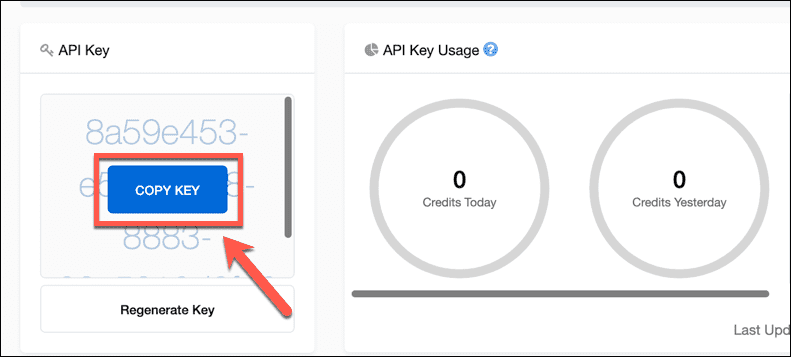
- Gå tillbaka till ditt Google Sheets-dokument och klicka Tillägg.
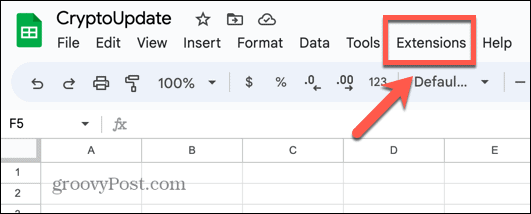
- Sväva över API-anslutare och klicka Öppen.
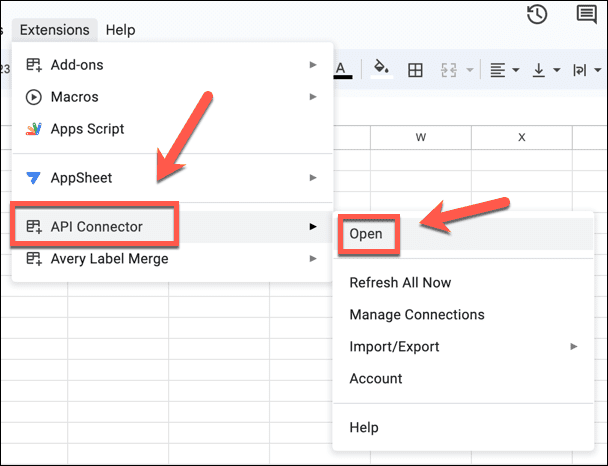
- Klick Skapa förfrågan.
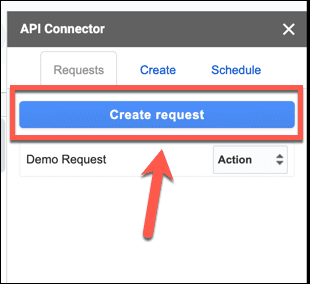
- Under Ansökan Välj CoinMarketCap från rullgardinsmenyn.
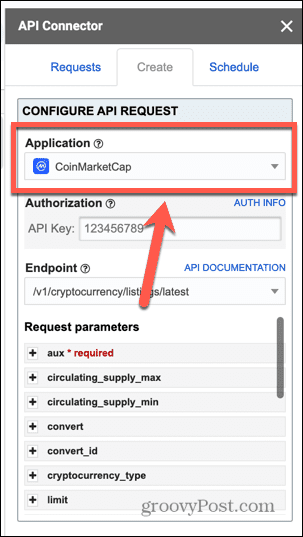
- Klicka i API-nyckel och klistra in din kopierade API-nyckel.
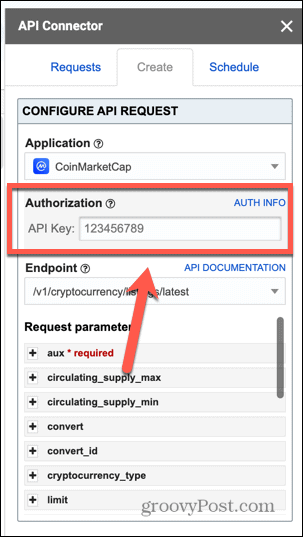
- Under Slutpunkt, Välj /v2/cryptocurrency/quotes/latest från rullgardinsmenyn.
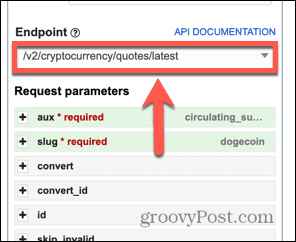
- Klicka på Plus (+) symbol bredvid Aux och välj något av alternativen från rullgardinsmenyn – begäran kommer inte att köras utan ett urval i det här fältet.
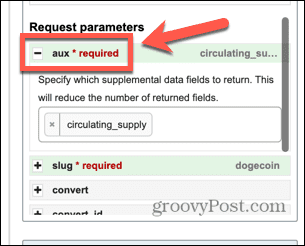
- Klicka på Plus (+) symbol bredvid Snigel och välj det eller de mynt du vill hämta data för.
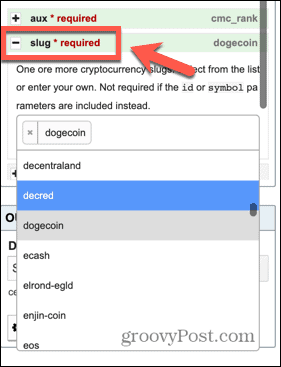
- Välj en cell i ditt kalkylblad där du vill att den första cellen i hämtad data ska visas och klicka Ställ in ström.
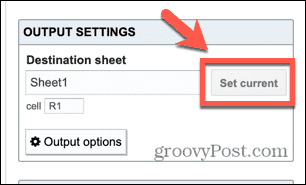
- Ge din begäran ett namn och klicka Spara.
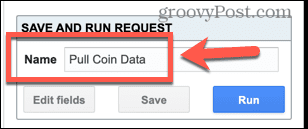
- Klick Springa och din begäran kommer att köras.
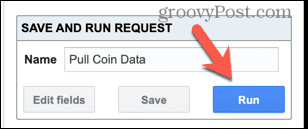
- Kolumnen USD.pris innehåller aktuell prisinformation.
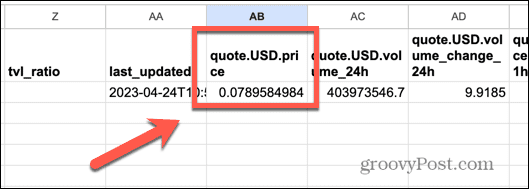
Hur man uppdaterar kryptovalutapriser med API Connector
Priset som genereras av CoinMarketCap API kommer inte att uppdateras automatiskt. Det är dock möjligt att få API Connector att uppdatera dina data med jämna mellanrum från en gång i timmen upp till en gång i månaden. Detta kommer att hjälpa dig att säkerställa att dina kryptovalutapriser är uppdaterade.
Så här uppdaterar du priser på kryptovaluta med API Connector:
- Klicka på Tillägg meny.
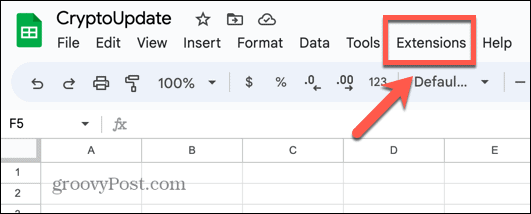
- Sväva över API-anslutare och välj Öppen.
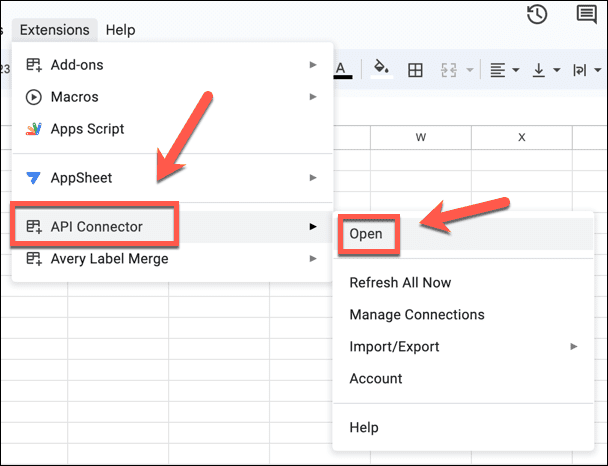
- Välj Schema flik.
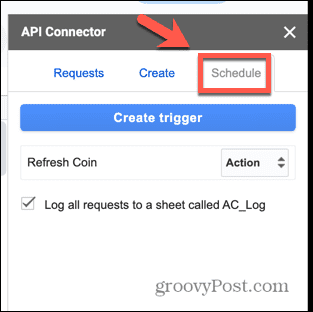
- Klick Skapa utlösare.
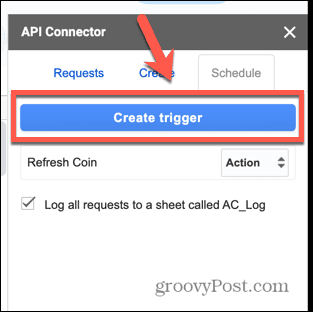
- Under API-förfrågan, välj namnet på förfrågan du skapade i avsnittet ovan.
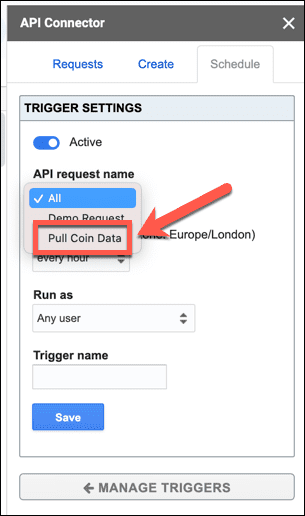
- Under Kör förfrågan, välj din uppdateringstid.
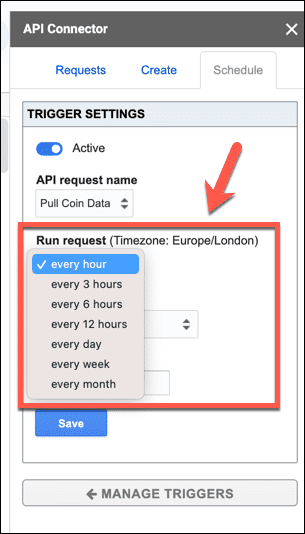
- Ange ett namn under Triggernamn och klicka Spara.
- Din kryptovalutadata kommer nu att uppdateras med den frekvens som du valt.
Kontrollera din portfölj i Google Sheets
Att lära sig hur du importerar kryptovalutapriser till Google Sheets innebär att du kan använda den prisinformationen i vilka beräkningar du vill. Du kommer att kunna övervaka priser och till och med ställa in viss villkorlig formatering för att varna dig när kryptovalutan når ett visst pris.
Det finns många andra användbara Google Sheets-trick du kan lära dig. Du kanske vill lära dig hur man gör använda tidsstämplar i Google Kalkylark, till exempel. Eller så kanske du vill veta hur man gör ta bort dollartecken i Google Sheets om några av dina skrapade data har inkluderat dem. Du kanske också vill lära dig hur man gör slå samman ark i Google Sheets för att hjälpa dig att organisera din data.